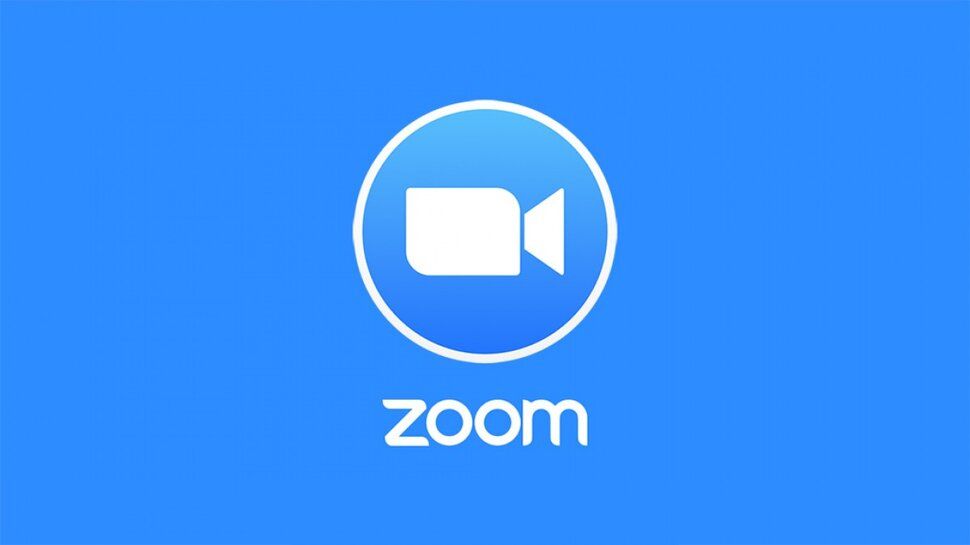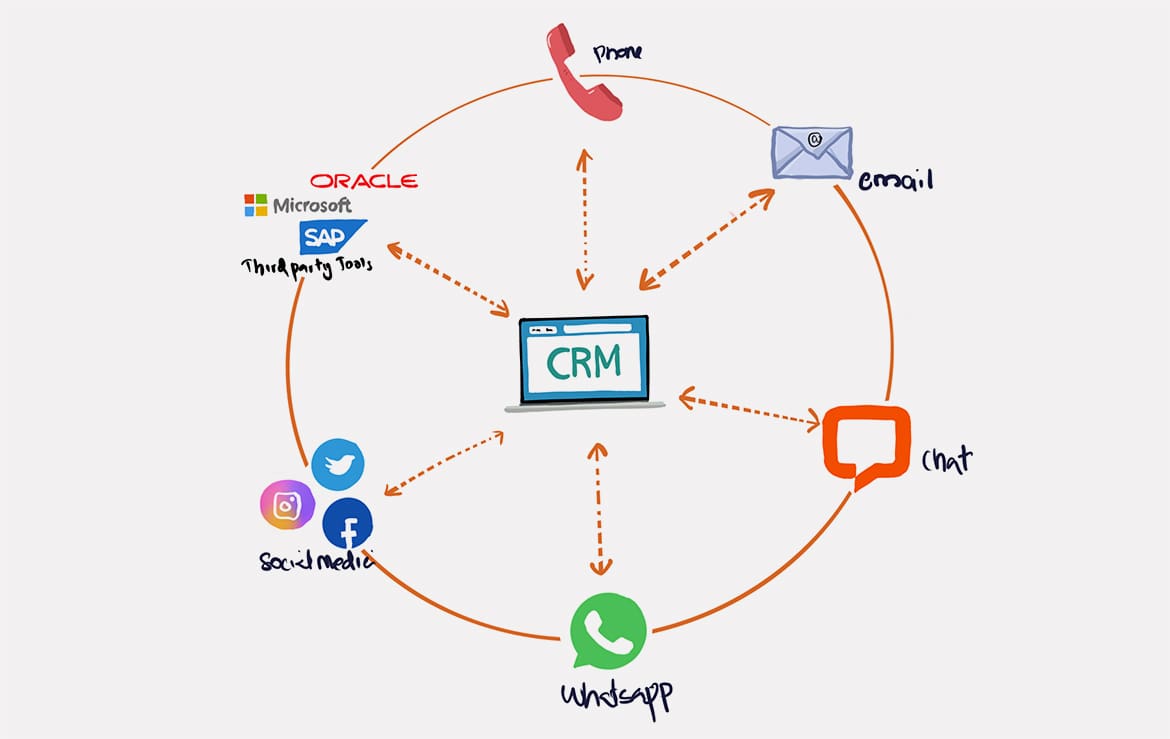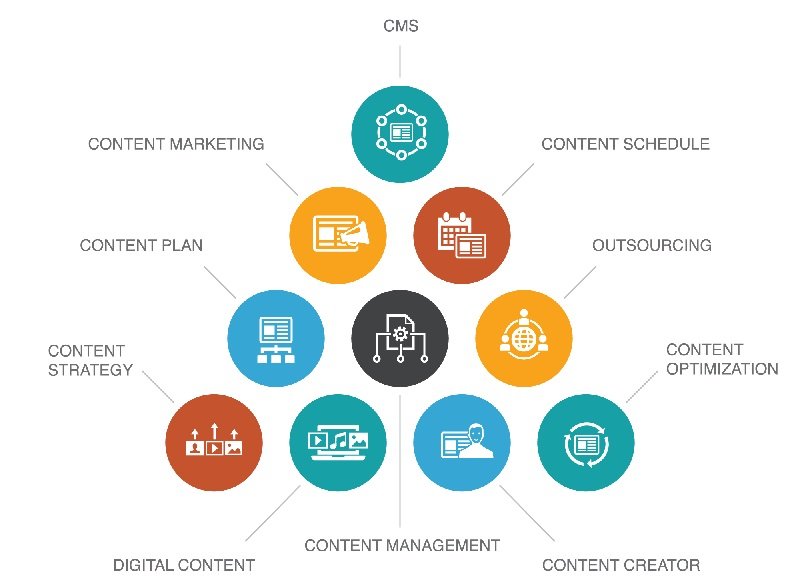Microsoft Teams: Die Zukunft der Teamkommunikation
Veröffentlicht am
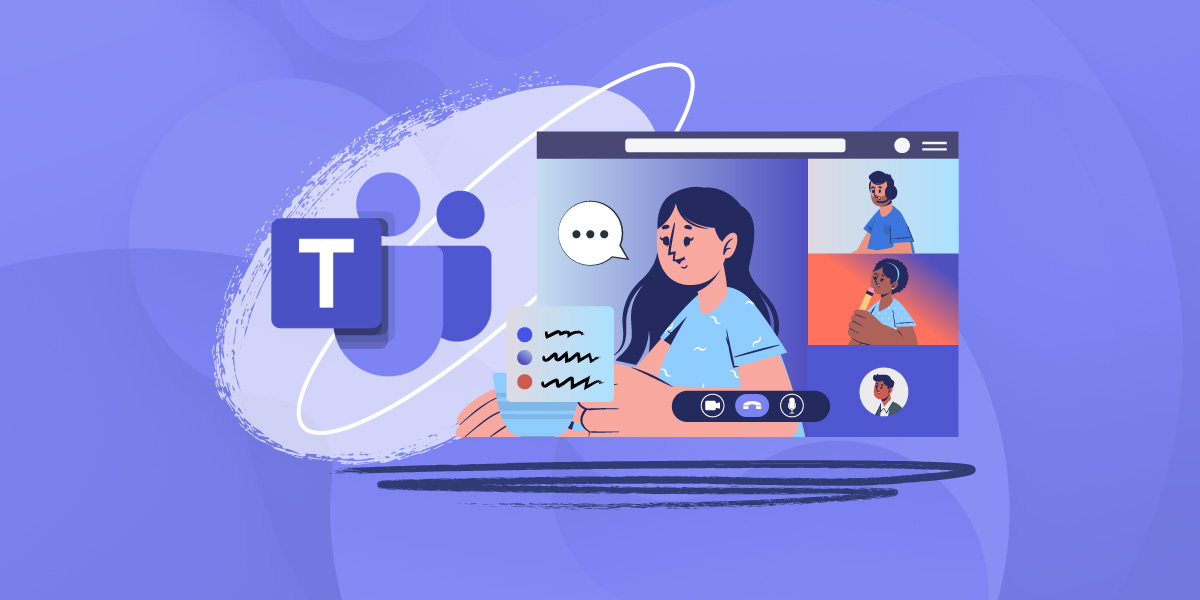
Einführung in Microsoft Teams: Funktionen und Vorteile
Microsoft Teams hat sich zu einer zentralen Plattform für die Teamkommunikation und -zusammenarbeit entwickelt. Diese leistungsstarke Anwendung bietet eine Vielzahl von Funktionen und bringt zahlreiche Vorteile mit sich. Hier ist ein Überblick über die wichtigsten Funktionen und die Vorteile, die Microsoft Teams für Teams und Unternehmen bietet:
- Chat und Nachrichten: Teams ermöglicht direkte Kommunikation über Textnachrichten sowie Gruppenchats. Dies erleichtert die schnelle Informationsweitergabe und fördert die Zusammenarbeit.
- Video- und Audiokonferenzen: Mit Teams können Sie Videokonferenzen und Audioanrufe abhalten, was besonders in der heutigen Zeit der Remote-Arbeit entscheidend ist.
- Dateifreigabe und Zusammenarbeit: Teilen Sie Dokumente, Präsentationen und Dateien direkt in Teams. Die Integration mit Microsoft 365 ermöglicht die Echtzeit-Zusammenarbeit an Dokumenten.
- Integrierte Kalender: Planen Sie Meetings und halten Sie den Überblick über Ihre Termine mit dem integrierten Kalender von Teams.
- Teamkanäle: Organisieren Sie Ihre Arbeit in Teamkanälen, in denen Sie Themen oder Projekte strukturiert besprechen können.
- Integrationen und Apps: Nutzen Sie eine Vielzahl von Integrationen und Apps, um Ihre Arbeitsabläufe zu optimieren. Teams lässt sich nahtlos mit anderen Microsoft-Anwendungen sowie Drittanbieter-Tools integrieren.
- Bildschirmfreigabe und Präsentationen: Teilen Sie Ihren Bildschirm in Meetings, um Präsentationen oder Schulungen durchzuführen.
- Verfügbar auf verschiedenen Plattformen: Microsoft Teams ist auf verschiedenen Plattformen verfügbar, einschließlich Windows, macOS, iOS und Android, sodass Sie von überall aus darauf zugreifen können.
Die Vorteile von Microsoft Teams liegen auf der Hand. Es ermöglicht effiziente Kommunikation, fördert die Zusammenarbeit in Teams, verbessert die Produktivität und bietet eine zentrale Anlaufstelle für die Organisation von Arbeit und Projekten. Teams passt sich den sich wandelnden Anforderungen der modernen Arbeitswelt an und ist zu einem unverzichtbaren Werkzeug für Unternehmen und Teams geworden, die in einer zunehmend vernetzten Welt erfolgreich sein wollen.
Effektive Teamarbeit mit Microsoft Teams: Tipps und Best Practices
Microsoft Teams bietet eine breite Palette von Tools und Funktionen, die die Zusammenarbeit in Teams und Unternehmen auf ein neues Level heben können. Um jedoch das volle Potenzial von Teams auszuschöpfen und eine effektive Teamarbeit zu gewährleisten, sind einige bewährte Praktiken und Tipps entscheidend:
- Klare Kommunikationsrichtlinien: Legen Sie klare Kommunikationsrichtlinien fest, wie die Verwendung von Chat, Kanälen und Benachrichtigungen. Dies verhindert Informationsüberflutung und Missverständnisse.
- Strukturierte Teamkanäle: Organisieren Sie Ihre Teamarbeit in strukturierten Kanälen, die nach Projekten, Abteilungen oder Themen aufgeteilt sind. Dadurch können Sie Informationen gezielt ablegen und finden.
- Regelmäßige Meetings: Planen Sie regelmäßige Teammeetings, um den Austausch von Ideen und Informationen zu fördern. Verwenden Sie Videoanrufe, um eine persönlichere Verbindung herzustellen, besonders bei remote arbeitenden Teams.
- Dateiverwaltung optimieren: Nutzen Sie die Dateifreigabe- und -speicherungsfunktionen in Teams, um Dokumente und Ressourcen zentral zu speichern und gemeinsam zu bearbeiten. Dies minimiert die Versionierung und steigert die Effizienz.
- Integrationen nutzen: Erforschen Sie die Integrationen und Apps, die mit Teams kompatibel sind, um Ihre Arbeitsabläufe zu optimieren. Dies kann die nahtlose Verbindung mit anderen Tools wie Microsoft 365, SharePoint und mehr umfassen.
- Projektmanagement: Verwenden Sie Teams als zentrale Plattform für das Projektmanagement, um Aufgaben, Fristen und Fortschritt zu verfolgen.
- Sicherheit und Datenschutz: Achten Sie auf die Sicherheit Ihrer Kommunikation und Dokumente. Legen Sie Berechtigungen fest und verwenden Sie Verschlüsselungsoptionen, um sensible Informationen zu schützen.
- Teamtraining: Schulen Sie Ihr Team in der effektiven Nutzung von Microsoft Teams. Dies stellt sicher, dass alle Teammitglieder die Plattform optimal nutzen können.
- Feedback und Verbesserungen: Bitten Sie regelmäßig um Feedback von Teammitgliedern, um Teams kontinuierlich zu verbessern und an die Bedürfnisse Ihres Teams anzupassen.
- Moderation und Etikette: Erstellen Sie klare Verhaltensrichtlinien für die Nutzung von Teams, um ein respektvolles und professionelles Umfeld aufrechtzuerhalten.
Die Umsetzung dieser Tipps und bewährten Praktiken in Ihrem Team kann die Effizienz steigern, die Kommunikation verbessern und die Zusammenarbeit fördern. Microsoft Teams ist ein äußerst flexibles und anpassbares Tool, das sich an die Bedürfnisse Ihres Teams anpassen lässt. Durch die gezielte Nutzung der verfügbaren Funktionen und die Einhaltung bewährter Praktiken können Sie sicherstellen, dass Ihre Teamarbeit produktiv und erfolgreich ist.
Meetings und Videokonferenzen mit Microsoft Teams: So geht's
Meetings und Videokonferenzen sind zentrale Bestandteile der Teamarbeit, insbesondere in einer zunehmend digitalen Arbeitswelt. Microsoft Teams bietet eine benutzerfreundliche Plattform für die Organisation und Durchführung von Meetings. Hier ist eine Schritt-für-Schritt-Anleitung, wie Sie Meetings und Videokonferenzen in Microsoft Teams erfolgreich abhalten können:
- Meeting erstellen: Klicken Sie in Teams auf "Kalender" und wählen Sie "Neues Meeting planen". Geben Sie einen Titel, Datum und Uhrzeit für das Meeting ein.
- Teilnehmer einladen: Fügen Sie Teilnehmer hinzu, indem Sie ihre Namen oder E-Mail-Adressen eingeben. Teams generiert automatisch eine Einladung mit einem Meeting-Link.
- Meeting-Optionen anpassen: Passen Sie die Meeting-Optionen nach Bedarf an. Sie können z.B. ein Passwort festlegen, den Wartezimmer-Modus aktivieren und den Ton für Teilnehmer steuern.
- Meeting starten: Kurz vor dem geplanten Meeting klicken Sie auf "Jetzt teilnehmen" in der Meeting-Einladung. Sie können entweder Ihr Video und Mikrofon direkt aktivieren oder sie vorerst deaktiviert lassen.
- Meeting durchführen: Während des Meetings können Sie Bildschirmfreigabe, Chat und Dateifreigabe nutzen. Sie können auch weitere Teilnehmer hinzufügen, indem Sie sie über den Link einladen.
- Meeting aufzeichnen: Wenn Sie das Meeting aufzeichnen möchten, klicken Sie auf "Aufzeichnen". Die Aufzeichnung wird in Microsoft Stream gespeichert und kann später geteilt oder angesehen werden.
- Meeting beenden: Nach Abschluss des Meetings klicken Sie auf "Meeting verlassen" oder "Meeting beenden", je nach Ihren Berechtigungen als Host.
Microsoft Teams bietet auch erweiterte Funktionen für Videokonferenzen, wie beispielsweise die Anzeige von Präsentationen und die Möglichkeit, virtuelle Hintergründe zu verwenden. Diese Schritte ermöglichen eine reibungslose Organisation und Durchführung von Meetings und Videokonferenzen in Teams. Sie erleichtern die Kommunikation und Zusammenarbeit in Ihrem Team, unabhängig von Ihrem Standort oder Ihren Arbeitsbedingungen.
Integration von Microsoft Teams: Maximieren Sie Ihre Produktivität
Die Integration von Microsoft Teams in Ihre Arbeitsabläufe kann die Produktivität und Effizienz erheblich steigern. Teams bietet zahlreiche Möglichkeiten zur Integration mit anderen Microsoft-Anwendungen sowie Drittanbieter-Tools. Hier sind einige bewährte Praktiken, wie Sie die Integration von Microsoft Teams optimal nutzen können:
- Integration von Microsoft 365: Teams ist nahtlos in Microsoft 365 integriert, was bedeutet, dass Sie direkt aus Teams auf Word, Excel, PowerPoint und SharePoint zugreifen können. Dies ermöglicht die gemeinsame Bearbeitung von Dokumenten und die effiziente Zusammenarbeit.
- SharePoint-Integration: Verknüpfen Sie Teams-Kanäle mit SharePoint-Bibliotheken, um Dateien und Dokumente zentral zu speichern und gemeinsam zu bearbeiten. Die Integration erleichtert das Dokumentenmanagement und fördert die Versionierung.
- Outlook-Kalender-Integration: Planen Sie Meetings und Videokonferenzen direkt aus Teams heraus und synchronisieren Sie Ihren Teams-Kalender mit Outlook, um Termine im Blick zu behalten.
- App-Integrationen: Teams bietet eine Vielzahl von Apps und Integrationen, darunter Trello, Asana, Slack und viele andere. Nutzen Sie diese Integrationen, um Ihre bevorzugten Tools in Teams zu verwenden und Informationen zentral zu verwalten.
- Bots und Automatisierung: Erstellen Sie Bots oder verwenden Sie vorhandene Bots, um Routineaufgaben zu automatisieren. Dies kann Aufgaben wie das Planen von Meetings, das Senden von Benachrichtigungen oder das Abrufen von Informationen vereinfachen.
- Custom Tabs: Nutzen Sie benutzerdefinierte Registerkarten, um spezifische Informationen und Anwendungen in Teams zu integrieren. Dies ermöglicht den schnellen Zugriff auf relevante Daten.
- Verbindung zu Drittanbieter-Tools: Wenn Ihr Unternehmen spezielle Tools oder Anwendungen verwendet, erkundigen Sie sich nach Integrationsoptionen, um nahtlose Arbeitsabläufe zu schaffen.
Die Integration von Microsoft Teams in Ihre Arbeitsumgebung ermöglicht eine reibungslose und effiziente Zusammenarbeit. Sie können Ihre bevorzugten Tools und Anwendungen nahtlos in Teams einbinden und so alle relevanten Informationen an einem Ort bündeln. Dies trägt dazu bei, Doppelarbeit zu vermeiden, die Produktivität zu steigern und die Teamkommunikation zu optimieren. Die umfangreichen Integrationsmöglichkeiten von Teams bieten Ihnen die Flexibilität, Ihre Arbeitsweise individuell anzupassen und Ihr Team zum Erfolg zu führen.
Sicherheit und Datenschutz in Microsoft Teams: Schützen Sie Ihre Daten
Die Sicherheit und der Datenschutz sind in der modernen Geschäftswelt von größter Bedeutung, insbesondere wenn es um die Verwendung von Kommunikationstools wie Microsoft Teams geht. Hier sind bewährte Praktiken, wie Sie die Sicherheit Ihrer Daten in Teams gewährleisten können:
- Identitäts- und Zugriffsmanagement: Implementieren Sie starke Identitäts- und Zugriffsmanagementpraktiken, indem Sie Multi-Faktor-Authentifizierung (MFA) aktivieren. Dadurch wird der Zugriff auf Teams-Konten besser geschützt.
- Rechte und Berechtigungen: Legen Sie klare Rechte und Berechtigungen fest, um sicherzustellen, dass nur autorisierte Benutzer auf bestimmte Kanäle und Daten zugreifen können.
- Ende-zu-Ende-Verschlüsselung: Verstehen Sie, dass Teams eine Ende-zu-Ende-Verschlüsselung für Chat-Nachrichten, Anrufe und Besprechungen verwendet, um die Vertraulichkeit Ihrer Kommunikation zu gewährleisten.
- Wartezimmer-Modus: Aktivieren Sie den Wartezimmer-Modus für Besprechungen, um sicherzustellen, dass nur eingeladene Teilnehmer an Meetings teilnehmen können und unerwünschter Zugriff verhindert wird.
- Aufzeichnungen verwalten: Kontrollieren Sie, wer Meetings aufzeichnen kann, und speichern Sie Aufzeichnungen sicher, da sie möglicherweise vertrauliche Informationen enthalten.
- Sensibilisierung der Mitarbeiter: Schulen Sie Ihre Mitarbeiter in Sicherheitsbewusstsein und Datenschutzrichtlinien, um sicherzustellen, dass sie bewusst mit sensiblen Informationen umgehen.
- Regelmäßige Updates: Halten Sie Ihre Teams-Anwendung auf dem neuesten Stand, um von den neuesten Sicherheitsverbesserungen zu profitieren.
- Datenschutzrichtlinien beachten: Achten Sie darauf, die Datenschutzrichtlinien von Teams und geltende Datenschutzgesetze einzuhalten, insbesondere wenn Sie internationale Teilnehmer haben.
- Berichterstattung und Überwachung: Überwachen Sie die Nutzung von Teams und erstellen Sie Berichte, um verdächtige Aktivitäten zu identifizieren und schnell darauf zu reagieren.
- Verfügbarkeits- und Notfallplanung: Stellen Sie sicher, dass Ihre Teams-Daten regelmäßig gesichert werden und ein Notfallwiederherstellungsplan vorhanden ist, um Datenverluste zu minimieren.
Die Implementierung dieser Sicherheitspraktiken und Datenschutzmaßnahmen gewährleistet, dass Ihre Daten und Kommunikation in Microsoft Teams geschützt sind. Mit der richtigen Strategie und Schulung können Sie sicherstellen, dass Teams ein sicherer Ort für die Zusammenarbeit in Ihrem Unternehmen ist. Die Sicherheit in Teams sollte kontinuierlich überwacht und aktualisiert werden, um den ständig wachsenden Bedrohungen und Datenschutzanforderungen gerecht zu werden.